В iOS 18 беше въведена Галерията за управление, която съдържа дълъг списък с различни контроли и функции на iPhone, които можете да стартирате с едно докосване на бутон. Можете да получите достъп до Галерията за управление, когато персонализирате Центъра за управление, екрана при заключване и бутона за действие. Открийте какво правят всички контроли и как те могат да подобрят работата ви с iPhone.
Как да получите достъп до Галерията за управление
Можете да получите достъп до Галерията на контролите, когато персонализирате Центъра за управление, екрана за заключване и бутона за действие. Имайте предвид, че не всеки контрол може да се използва и на трите места. Центърът за управление има най-много опции, следван от бутона за действие, докато екранът за заключване има само няколко от тези опции за персонализиране.
Достъп до Галерията за управление от Центъра за управление
- Отворете Центъра за управление, като плъзнете пръст надолу от горния десен ъгъл на екрана.
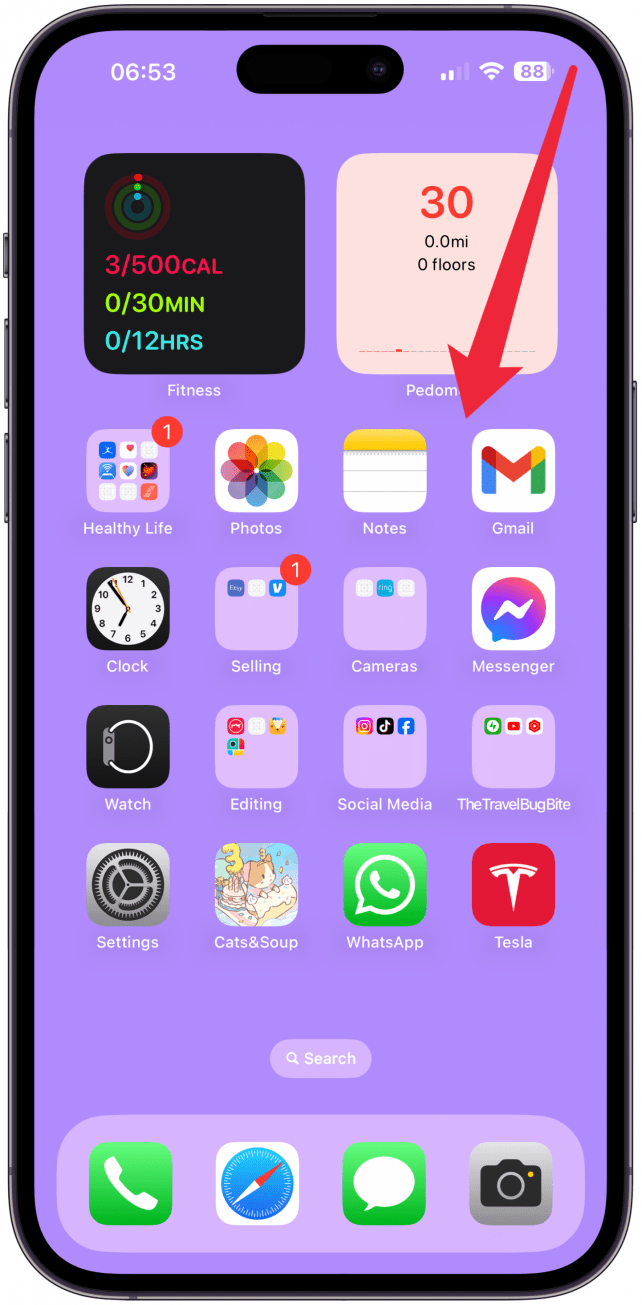
- Докоснете иконата плюс в горния ляв ъгъл.
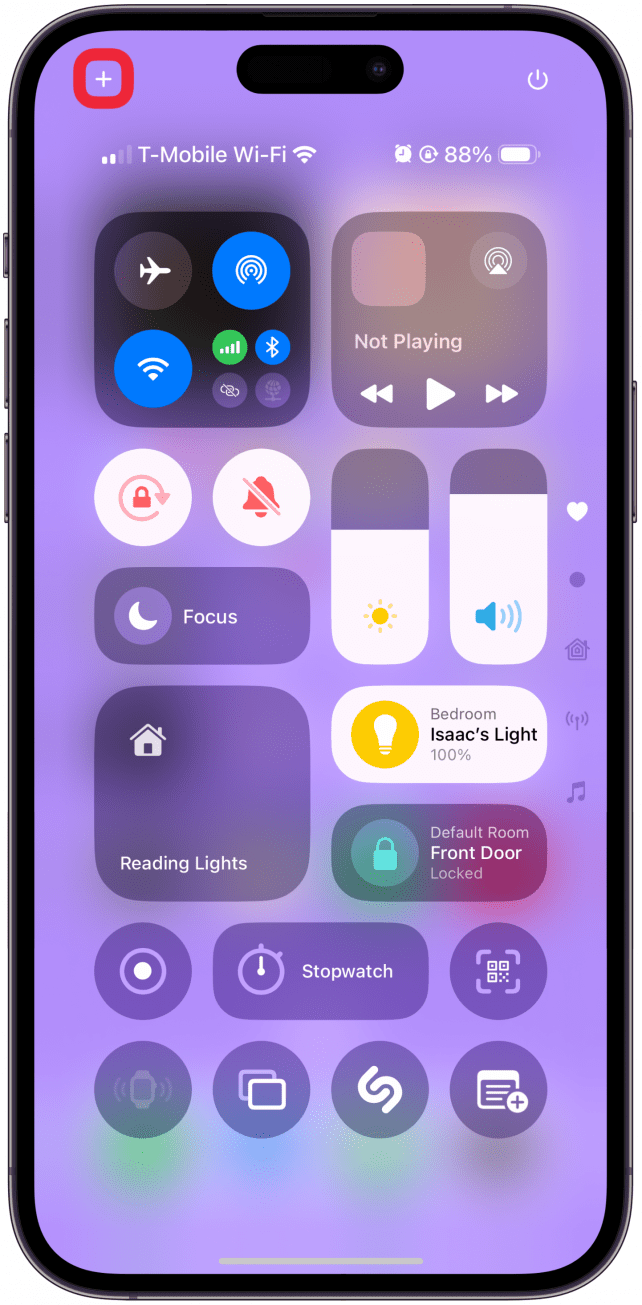
- Докоснете Прибавяне на контрол.
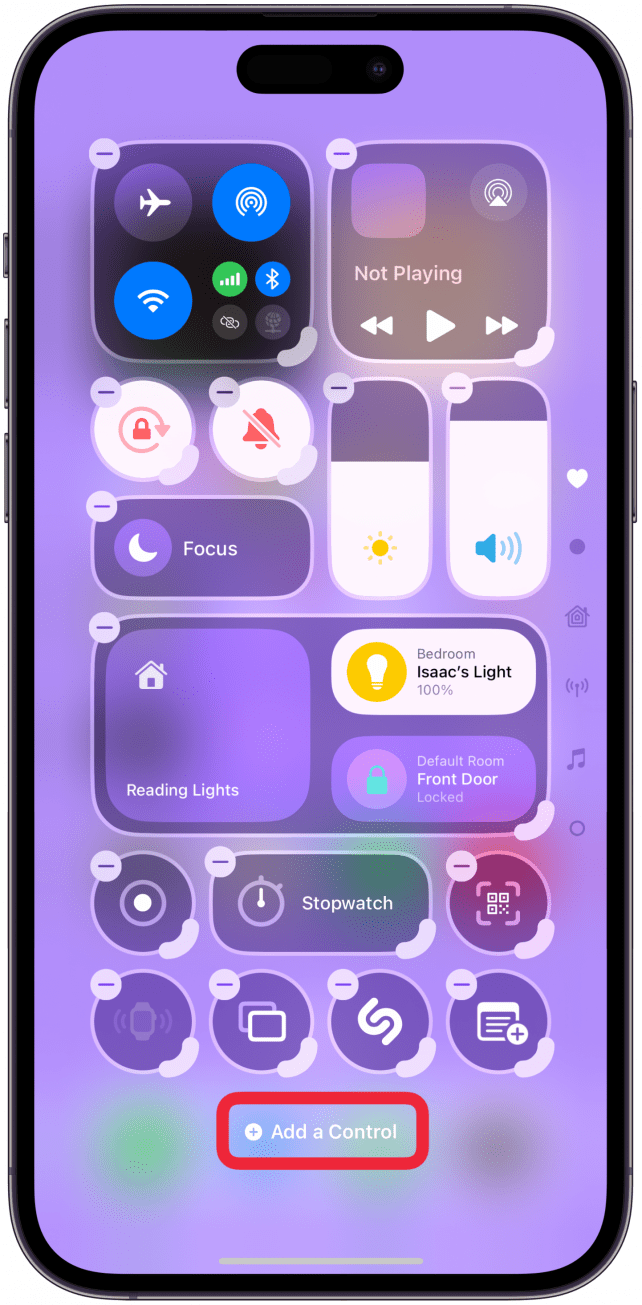
- Ще видите всички опции на Галерията за управление за Центъра за управление.
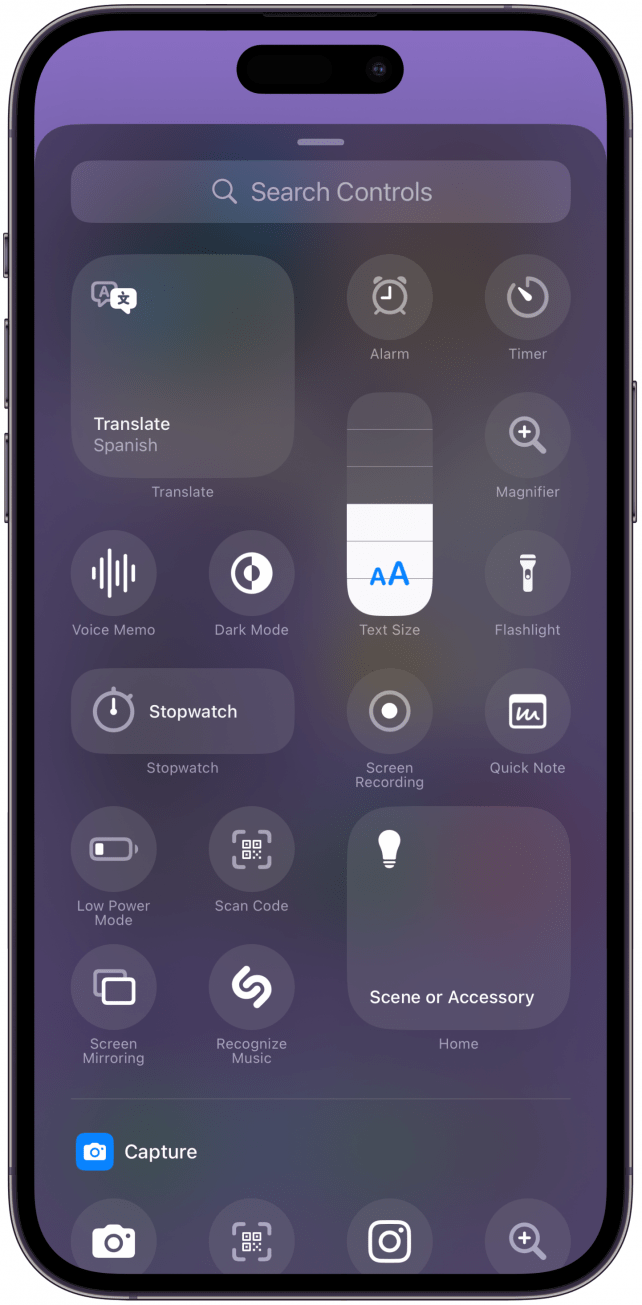
Достъп до Галерията за управление от менюто за персонализиране на заключен екран
- Натиснете продължително вашия Заключен екран.

- Докоснете Приспособяване.
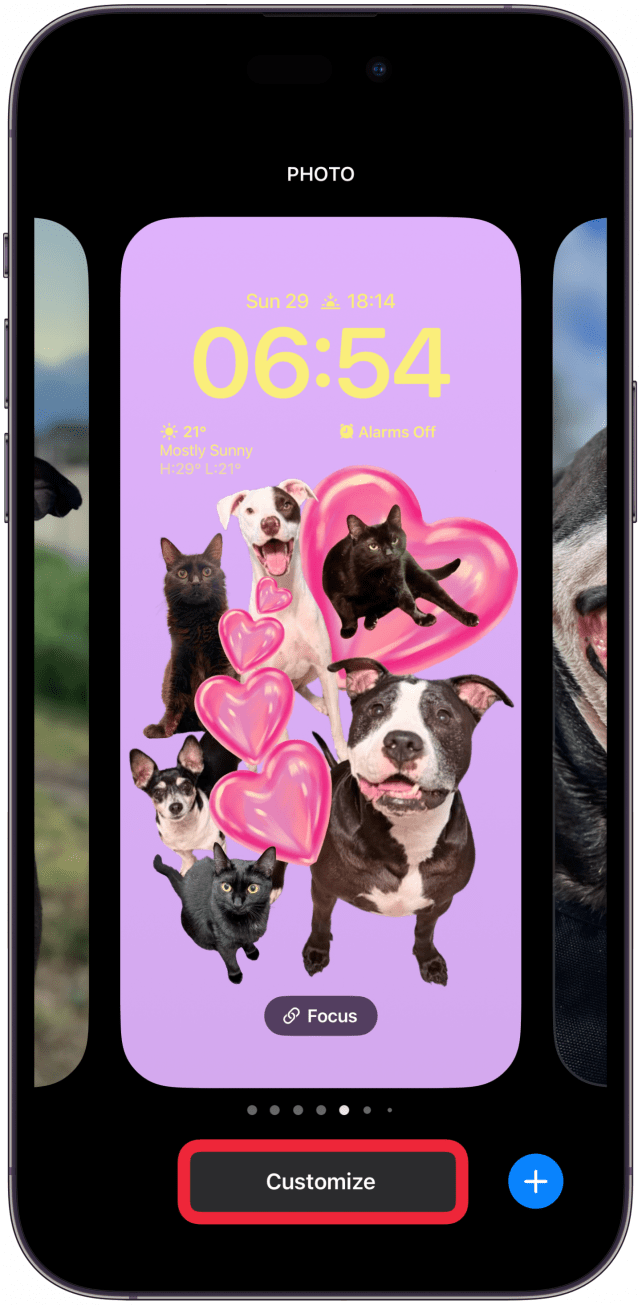
- Изберете Заключен екран.
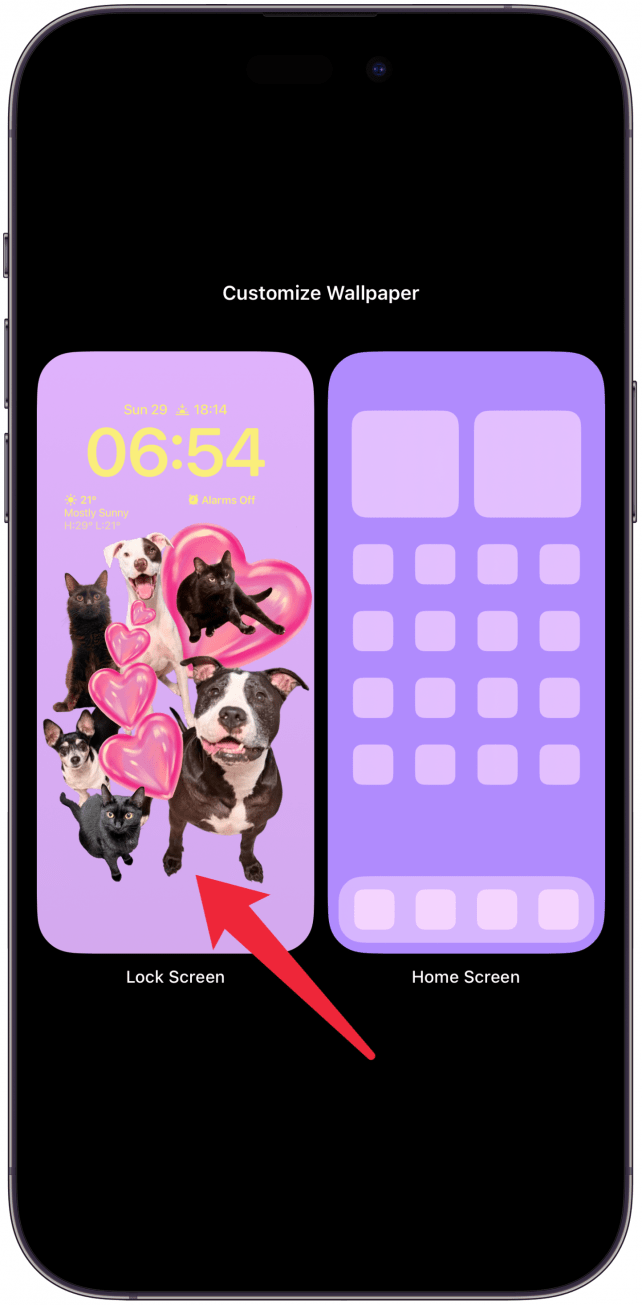
- Първо, ще трябва да докоснете иконата на минус на един от контролните бутони в долната част на екрана. По подразбиране това ще бъдат фенерчето и камерата.

- Сега докоснете иконата плюс, която е заменила контрола.

- Можете да видите опциите на Галерията за управление за заключен екран.
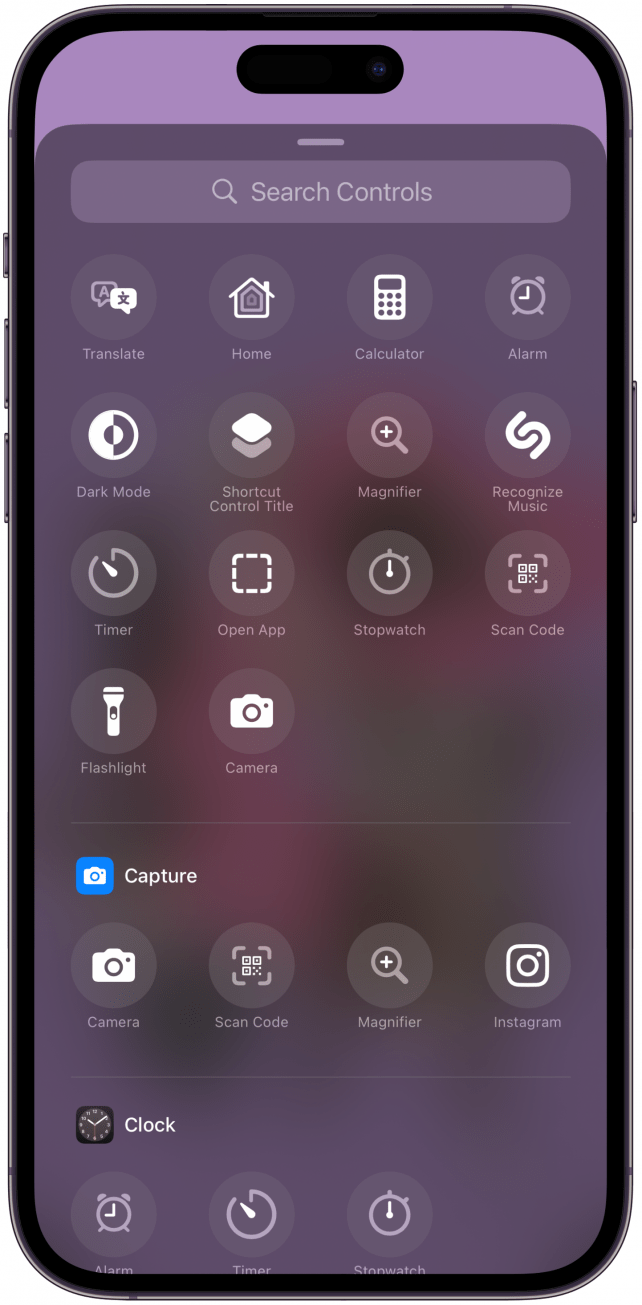
Достъп до Галерията за управление от Настройки за персонализиране на бутона за действие
- Отворете Настройки.
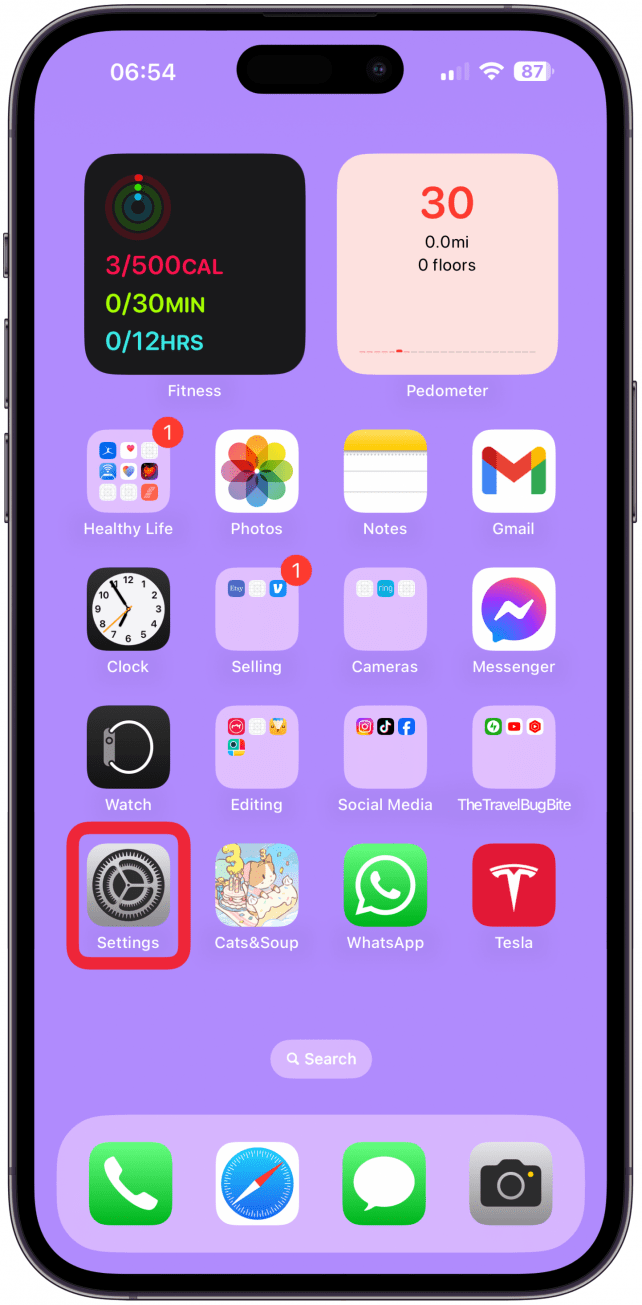
- Докоснете Бутон за действие.
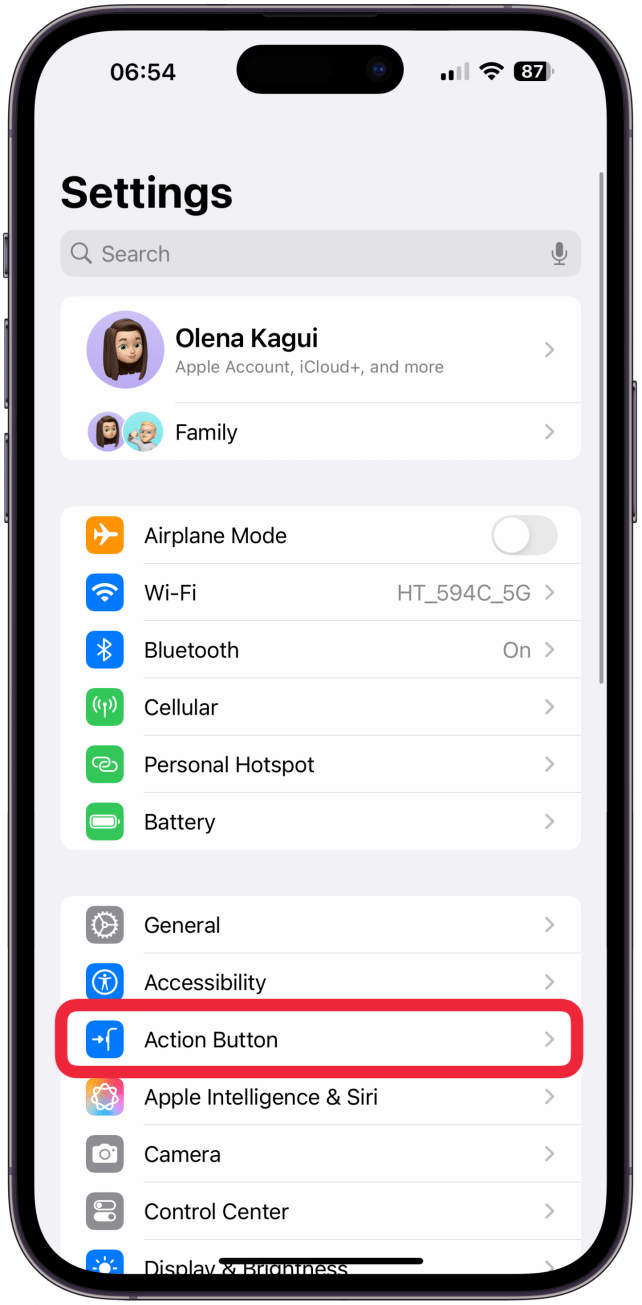
- Плъзнете наляво или надясно, докато видите Контроли. Докоснете Избор на контрол.
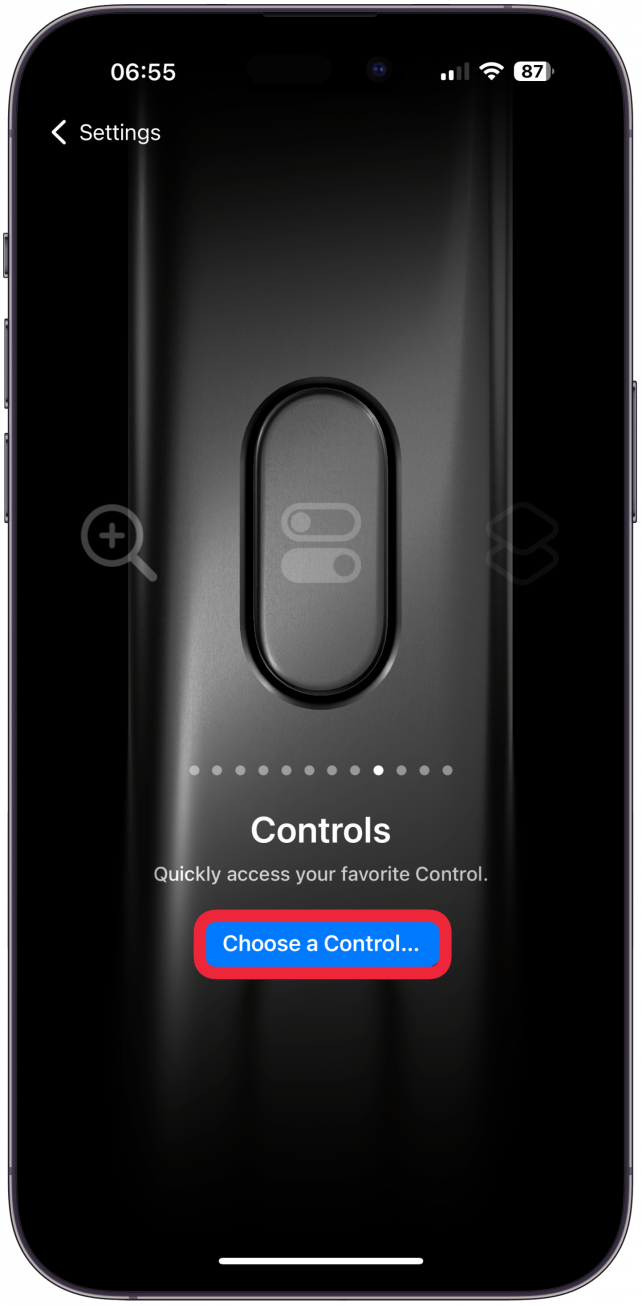
- Можете да видите опциите на Галерията за управление за бутона за действие.
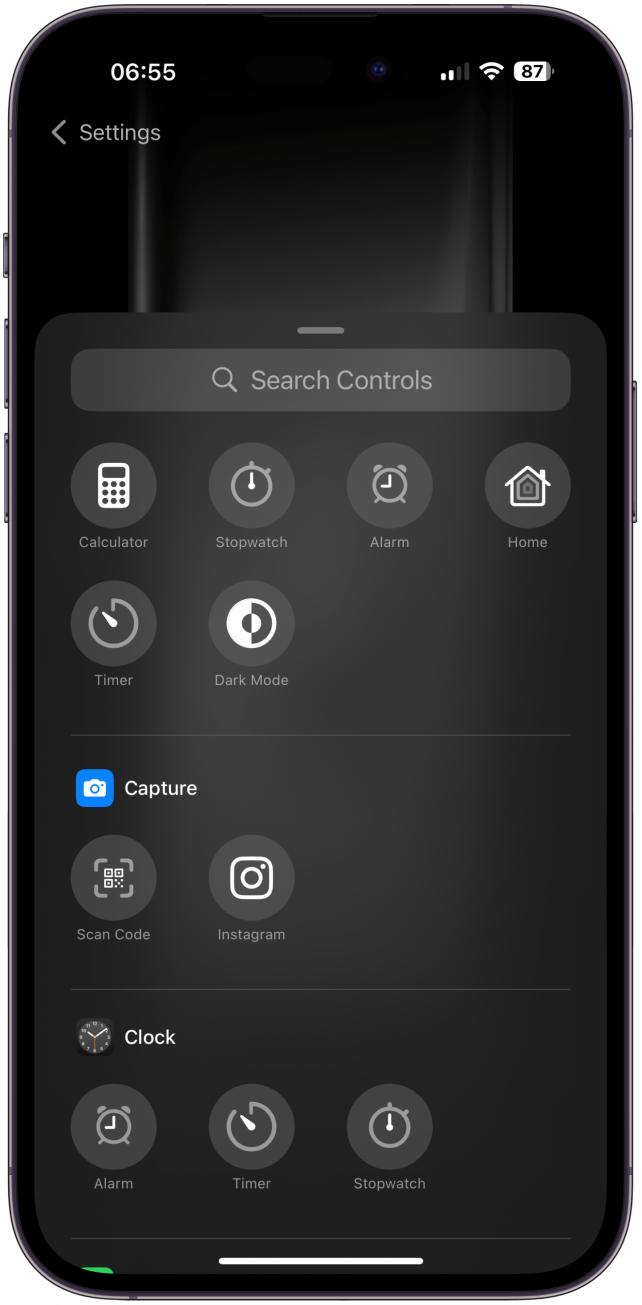
Вече знаете как да получите достъп до Галерията за управление, за да персонализирате своя iPhone! След това нека научим какво всъщност прави всеки контрол. Разгледайте нашия безплатенTip of the Day бюлетин, за да откриете още съвети и функции за iPhone.
 Открийте скритите функции на вашия iPhoneПолучавайте ежедневен съвет (с екранни снимки и ясни инструкции), за да можете да овладеете вашия iPhone само за една минута на ден.
Открийте скритите функции на вашия iPhoneПолучавайте ежедневен съвет (с екранни снимки и ясни инструкции), за да можете да овладеете вашия iPhone само за една минута на ден.
Обяснение на всяка функция в галерията за управление на iPhone
Галерията за управление разполага с огромна колекция от контроли, които могат да се търсят с помощта на раздела „Търсене“ в самия връх или чрез превъртане на раздел по раздел. Името на всеки контрол в галерията е изписано непосредствено под неговата икона. Ето списък на всички контроли, налични в Галерията за управление, и малко информация за това какво правят те:
- В iOS 18 беше въведена Галерията за управление, която съдържа дълъг списък с различни контроли и функции на iPhone, които можете да стартирате с едно докосване на бутон. Можете да получите достъп до Галерията за управление, когато персонализирате Центъра за управление, екрана при заключване и бутона за действие. Открийте какво правят всички контроли и как те могат да подобрят работата ви с iPhone.
- Как да получите достъп до Галерията за управление
- Можете да получите достъп до Галерията на контролите, когато персонализирате Центъра за управление, екрана за заключване и бутона за действие. Имайте предвид, че не всеки контрол може да се използва и на трите места. Центърът за управление има най-много опции, следван от бутона за действие, докато екранът за заключване има само няколко от тези опции за персонализиране.
- Достъп до Галерията за управление от Центъра за управление
- Отворете Центъра за управление, като плъзнете пръст надолу от горния десен ъгъл на екрана.
- Докоснете иконата плюс в горния ляв ъгъл.
- Докоснете Прибавяне на контрол.
- Ще видите всички опции на Галерията за управление за Центъра за управление.
- Достъп до Галерията за управление от менюто за персонализиране на заключен екран
- Натиснете продължително вашия Заключен екран.
- Докоснете Приспособяване.
- Изберете Заключен екран.
- Първо, ще трябва да докоснете иконата на минус на един от контролните бутони в долната част на екрана. По подразбиране това ще бъдат фенерчето и камерата.
- Сега докоснете иконата плюс, която е заменила контрола.
- Можете да видите опциите на Галерията за управление за заключен екран.
- Достъп до Галерията за управление от Настройки за персонализиране на бутона за действие
- Отворете Настройки.
- Докоснете Бутон за действие.
- Плъзнете наляво или надясно, докато видите Контроли. Докоснете Избор на контрол.
- Можете да видите опциите на Галерията за управление за бутона за действие.
- Вече знаете как да получите достъп до Галерията за управление, за да персонализирате своя iPhone! След това нека научим какво всъщност прави всеки контрол. Разгледайте нашия безплатен
- Tip of the Day бюлетин, за да откриете още съвети и функции за iPhone.
- Открийте скритите функции на вашия iPhoneПолучавайте ежедневен съвет (с екранни снимки и ясни инструкции), за да можете да овладеете вашия iPhone само за една минута на ден.
- Обяснение на всяка функция в галерията за управление на iPhone
- Галерията за управление разполага с огромна колекция от контроли, които могат да се търсят с помощта на раздела „Търсене“ в самия връх или чрез превъртане на раздел по раздел. Името на всеки контрол в галерията е изписано непосредствено под неговата икона. Ето списък на всички контроли, налични в Галерията за управление, и малко информация за това какво правят те:
- Притискане на пари в брой: Отваря функцията „Притискане на пари в брой“ в iOS 18, която ви позволява да извършвате бързи плащания с Apple Cash с други потребители на Apple, без да обменяте информация за контакт.
- Център за печат: Отваря страницата с поръчки за печат, за да покаже всички документи, които все още са в процес на довършване на отпечатването.
- Музикална тактилност: Включва или изключва музикалната тактилност в съвместими приложения, като например приложението „Музика“. Ако все още не сте активирали Music Haptics, докосването на тази опция ще ви отведе до тази настройка за достъпност. Тази функция ще накара телефона ви да вибрира в ритъма на музиката.
- Сигнали за движение в превозно средство: Отваря настройките за сигнали за движение в превозно средство, които ви позволяват да решите дали искате да ги включите, изключите или да се включват автоматично само когато сте в превозно средство, което е предпочитаният от мен вариант.
- Превод: Отваря приложението „Превод“ на вашия iPhone с последно използваните от вас езици „до“ и „от“, готови за превод с помощта на текст или глас. Ако не виждате опцията „Превод“ в Галерията за управление, уверете се, че приложението „Превод“ е изтеглено на вашия iPhone. Ако сте като мен и не сте го използвали от дълго време, то може да се е изтеглило автоматично и ще трябва да бъде изтеглено отново.
- Отваряне на приложението: Отваря се всяко приложение, което сте настроили да се отваря. Когато първоначално го добавите към Центъра за управление, ще трябва да изберете приложение, което да се отваря. Ако искате, можете да имате цяла страница в Центъра за управление, посветена на отварянето на най-използваните приложения. Предпочитам да използвам Spotlight Search за бързо отваряне на приложения, така че не намирам това за особено полезно.
- Асистиращ достъп: Ако сте настроили асистиращ достъп, докосването на тази опция ще отвори режим на асистиращ достъп. Ще трябва да въведете паролата си за помощен достъп, за да преминете към този режим, който дава възможност за по-нагледна навигация в телефона само с избрани от вас приложения. За да излезете от режим Assistive Access, просто натиснете трикратно страничния или началния бутон, след което въведете паролата си.
- Жива реч: Ако не сте настроили функцията „Жива реч“, докосването на тази опция ще ви отведе до настройките за „Жива реч“. След като го направите, ще можете да въведете текст, който iPhone да „говори“ вместо вас директно от Центъра за управление.
- В iOS 18 беше въведена Галерията за управление, която съдържа дълъг списък с различни контроли и функции на iPhone, които можете да стартирате с едно докосване на бутон. Можете да получите достъп до Галерията за управление, когато персонализирате Центъра за управление, екрана при заключване и бутона за действие. Открийте какво правят всички контроли и как те могат да подобрят работата ви с iPhone.
- Как да получите достъп до Галерията за управление
- Можете да получите достъп до Галерията на контролите, когато персонализирате Центъра за управление, екрана за заключване и бутона за действие. Имайте предвид, че не всеки контрол може да се използва и на трите места. Центърът за управление има най-много опции, следван от бутона за действие, докато екранът за заключване има само няколко от тези опции за персонализиране.
- Достъп до Галерията за управление от Центъра за управление
- Отворете Центъра за управление, като плъзнете пръст надолу от горния десен ъгъл на екрана.
- Докоснете иконата плюс в горния ляв ъгъл.
- Докоснете Прибавяне на контрол.
- Ще видите всички опции на Галерията за управление за Центъра за управление.
- Достъп до Галерията за управление от менюто за персонализиране на заключен екран
- Натиснете продължително вашия Заключен екран.
- Докоснете Приспособяване.
- Изберете Заключен екран.
- Първо, ще трябва да докоснете иконата на минус на един от контролните бутони в долната част на екрана. По подразбиране това ще бъдат фенерчето и камерата.
- Сега докоснете иконата плюс, която е заменила контрола.
- Можете да видите опциите на Галерията за управление за заключен екран.
- Достъп до Галерията за управление от Настройки за персонализиране на бутона за действие
- Отворете Настройки.
- Докоснете Бутон за действие.
- Плъзнете наляво или надясно, докато видите Контроли. Докоснете Избор на контрол.
- Можете да видите опциите на Галерията за управление за бутона за действие.
- Вече знаете как да получите достъп до Галерията за управление, за да персонализирате своя iPhone! След това нека научим какво всъщност прави всеки контрол. Разгледайте нашия безплатен
- Tip of the Day бюлетин, за да откриете още съвети и функции за iPhone.
- Открийте скритите функции на вашия iPhoneПолучавайте ежедневен съвет (с екранни снимки и ясни инструкции), за да можете да овладеете вашия iPhone само за една минута на ден.
- Обяснение на всяка функция в галерията за управление на iPhone
- Галерията за управление разполага с огромна колекция от контроли, които могат да се търсят с помощта на раздела „Търсене“ в самия връх или чрез превъртане на раздел по раздел. Името на всеки контрол в галерията е изписано непосредствено под неговата икона. Ето списък на всички контроли, налични в Галерията за управление, и малко информация за това какво правят те:
- Притискане на пари в брой: Отваря функцията „Притискане на пари в брой“ в iOS 18, която ви позволява да извършвате бързи плащания с Apple Cash с други потребители на Apple, без да обменяте информация за контакт.
- Център за печат: Отваря страницата с поръчки за печат, за да покаже всички документи, които все още са в процес на довършване на отпечатването.
- Музикална тактилност: Включва или изключва музикалната тактилност в съвместими приложения, като например приложението „Музика“. Ако все още не сте активирали Music Haptics, докосването на тази опция ще ви отведе до тази настройка за достъпност. Тази функция ще накара телефона ви да вибрира в ритъма на музиката.
- Сигнали за движение в превозно средство: Отваря настройките за сигнали за движение в превозно средство, които ви позволяват да решите дали искате да ги включите, изключите или да се включват автоматично само когато сте в превозно средство, което е предпочитаният от мен вариант.
- Превод: Отваря приложението „Превод“ на вашия iPhone с последно използваните от вас езици „до“ и „от“, готови за превод с помощта на текст или глас. Ако не виждате опцията „Превод“ в Галерията за управление, уверете се, че приложението „Превод“ е изтеглено на вашия iPhone. Ако сте като мен и не сте го използвали от дълго време, то може да се е изтеглило автоматично и ще трябва да бъде изтеглено отново.
- Отваряне на приложението: Отваря се всяко приложение, което сте настроили да се отваря. Когато първоначално го добавите към Центъра за управление, ще трябва да изберете приложение, което да се отваря. Ако искате, можете да имате цяла страница в Центъра за управление, посветена на отварянето на най-използваните приложения. Предпочитам да използвам Spotlight Search за бързо отваряне на приложения, така че не намирам това за особено полезно.
- Асистиращ достъп: Ако сте настроили асистиращ достъп, докосването на тази опция ще отвори режим на асистиращ достъп. Ще трябва да въведете паролата си за помощен достъп, за да преминете към този режим, който дава възможност за по-нагледна навигация в телефона само с избрани от вас приложения. За да излезете от режим Assistive Access, просто натиснете трикратно страничния или началния бутон, след което въведете паролата си.
- Жива реч: Ако не сте настроили функцията „Жива реч“, докосването на тази опция ще ви отведе до настройките за „Жива реч“. След като го направите, ще можете да въведете текст, който iPhone да „говори“ вместо вас директно от Центъра за управление.
- Фонни звуци: Включва или изключва функцията за фонови звуци. Натиснете го продължително, за да изберете звука, който искате да се възпроизвежда, и силата на звука. Можете също така да докоснете Настройки за фонови звуци…, за да направите повече промени, като например телефонът да спре да възпроизвежда звука, когато е заключен, и да позволи фоновият звук да се чува, докато възпроизвеждате мултимедия. Каквито и настройки да изберете, те ще се възпроизвеждат, когато включите функцията Фонови звуци в Центъра за управление.
- Стерео баланс ляво-дясно: Включва стерео баланса, за да направи звука в лявото или дясното ухо по-силен. Ще трябва да направите корекции в настройките на Лево-дясно стерео баланс, в противен случай включването му ще запази звука еднакъв от двете страни.
- Живи надписи: Ще включи функцията „Живи надписи“ и ще изведе съответното меню на екрана, докато не докоснете иконата отново, за да я изключите. Можете да избирате между микрофона или аудиото на iPhone, което слуша и надписва това, което чува. Можете също така да спрете или възобновите слушането от менюто.
- *Нива за слушалки: * Позволява ви да контролирате нивата на звука на свързаните слушалки.
- Слушане на живо: Позволява ви да използвате AirPods като импровизиран слухов апарат. За да бъде достъпна опцията Live Listen, AirPods трябва да са свързани към iPhone.
- Настаняване на слушалки – Включва или изключва настройките за настаняване на слушалки, когато сте свързани със слушалки. Можете да активирате функцията Headphone Accommodations в Settings (Настройки) и да докоснете Custom Audio Setup (Потребителска настройка на звука), за да настроите всичко по подходящ за вас начин.
- Дом (пакет): Този регулируем пакет съдържа колекция от вашите смарт устройства и сцени. Той ви дава достъп за бързо включване или изключване на вашия аксесоар или сцена. Най-използваните ви опции ще се появят тук и каквото е включено в момента, ще се премести в горната част на списъка.
- Управление на превключвателя: Активира управлението на превключвателя. Ще трябва да го настроите в Настройките, за да работи по желания от вас начин.
- Управление с глас: Включва или изключва управлението с глас, което ви позволява да управлявате телефона с гласа си. Не е необходимо да активирате Siri или да казвате нещо допълнително, просто използвайте Команди за гласово управление, когато функцията е активирана.
Пълноценна клавиатура: Включва функцията Full Keyboard Access (пълен достъп до клавиатурата), функция за достъпност, която позволява на клавиатура, свързана към вашия iPhone, да го управлявате с помощта на различни уникални клавишни команди, като например използване на клавиша tab за придвижване напред.
В iOS 18 беше въведена Галерията за управление, която съдържа дълъг списък с различни контроли и функции на iPhone, които можете да стартирате с едно докосване на бутон. Можете да получите достъп до Галерията за управление, когато персонализирате Центъра за управление, екрана при заключване и бутона за действие. Открийте какво правят всички контроли и как те могат да подобрят работата ви с iPhone.
- Как да получите достъп до Галерията за управление
- Можете да получите достъп до Галерията на контролите, когато персонализирате Центъра за управление, екрана за заключване и бутона за действие. Имайте предвид, че не всеки контрол може да се използва и на трите места. Центърът за управление има най-много опции, следван от бутона за действие, докато екранът за заключване има само няколко от тези опции за персонализиране.
- Достъп до Галерията за управление от Центъра за управление
